Πώς να καταγράψετε τις κλήσεις WhatsApp στο κινητό σας τηλέφωνο ή στον υπολογιστή σας
Το WhatsApp είναι μια από τις πιο δημοφιλείς εφαρμογές ανταλλαγής άμεσων μηνυμάτων. Πολλοί άνθρωποι χρησιμοποιούν αυτήν την εφαρμογή για να διατηρούν επαφή με τους φίλους και τις οικογένειές τους. Ορισμένοι χρήστες επικοινωνούν ακόμη και με συναδέλφους και επιχειρηματικούς συνεργάτες στην πλατφόρμα. Ίσως αναρωτιέστε πώς να αποθηκεύσετε σημαντικές συνομιλίες στο WhatsApp. Αυτός ο οδηγός σκοπεύει να δείξει τους τρόπους δράσης καταγράψτε τις κλήσεις σας στο WhatsApp στο κινητό σας τηλέφωνο ή χρησιμοποιώντας σωστά τον υπολογιστή.

- ΛΙΣΤΑ ΟΔΗΓΩΝ
- Μέρος 1: Πώς να καταγράψετε τις κλήσεις WhatsApp σε iPhone και Android
- Μέρος 2. Πώς να καταγράψετε τις κλήσεις WhatsApp σε έναν υπολογιστή
- Μέρος 3. Συχνές ερωτήσεις σχετικά με την εγγραφή κλήσεων WhatsApp
Μέρος 1: Πώς να καταγράψετε τις κλήσεις WhatsApp σε iPhone και Android
Ανεξάρτητα από την πραγματοποίηση μιας κλήσης WhatsApp σε τηλέφωνο iPhone ή Android, η εφαρμογή ανταλλαγής μηνυμάτων δεν προσφέρει καμία δυνατότητα εγγραφής. Επιπλέον, είναι παράνομη η καταγραφή κλήσεων WhatsApp σε ορισμένες περιοχές. Καλύτερα να λάβετε την άδεια του παραλήπτη πριν κάνετε τη δουλειά.
Πώς να καταγράψετε τις κλήσεις WhatsApp στο Android
Σε Android 10 και μεταγενέστερες εκδόσεις, η ενσωματωμένη λειτουργία εγγραφής οθόνης σάς επιτρέπει να καταγράφετε κλήσεις WhatsApp στο smartphone σας. Δοκιμάσαμε αυτό το χαρακτηριστικό με επιτυχία. Ας πάμε τώρα στα βήματα.
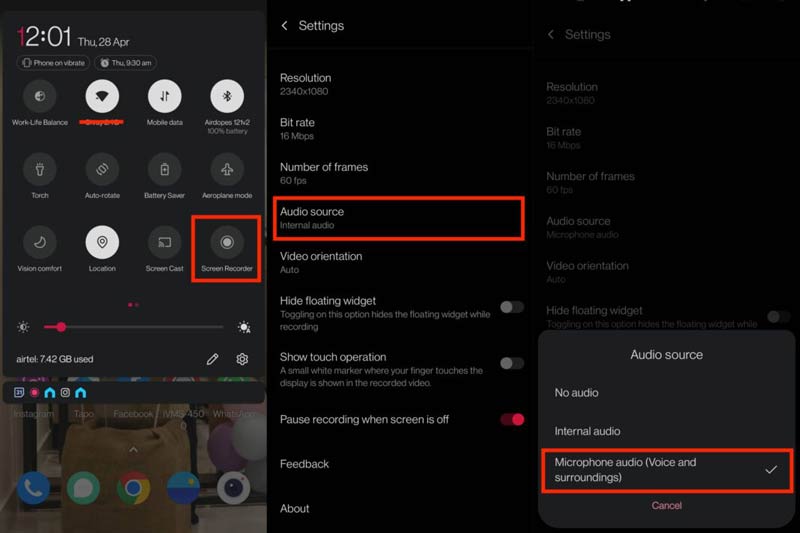
Εκτελέστε το Εγγραφή οθόνης χαρακτηριστικό από το Γρήγορες ρυθμίσεις πίνακα και μετά μεταβείτε στην οθόνη Ρυθμίσεις και ενεργοποιήστε την Εγγραφή ήχου.
Στη συνέχεια, πατήστε Πηγή ήχουκαι επιλέξτε Εσωτερικός ήχος σε Android 10 και μεταγενέστερες εκδόσεις. Εάν χρησιμοποιείτε Android 9 ή παλαιότερο, επιλέξτε MIC ή Μικρόφωνο αντι αυτου. Φροντίστε να ενεργοποιήσετε τη λειτουργία ηχείου στο WhatsApp.
Ξεκινήστε την εγγραφή οθόνης και πραγματοποιήστε μια κλήση στο WhatsApp. Η ενσωματωμένη λειτουργία εγγραφής οθόνης θα ξεκινήσει την εγγραφή της κλήσης WhatsApp στο τηλέφωνό σας Android.
Πώς να καταγράψετε τις κλήσεις WhatsApp στο iPhone
Η Apple εκτελεί σοβαρούς κανονισμούς απορρήτου, επομένως δεν υπάρχει εύκολος τρόπος εγγραφής κλήσεων WhatsApp σε iPhone. Οι εφαρμογές τρίτων δεν είναι διαθέσιμες για ηχητικές κλήσεις. Η ενσωματωμένη δυνατότητα εγγραφής οθόνης μπορεί να καταγράφει βιντεοκλήσεις στο WhatsApp, αλλά δεν θα καταγράφει μόνο τον ήχο από την εφαρμογή. Με άλλα λόγια, θα καταλήξετε μόνο στην άλλη άκρη της συζήτησης.
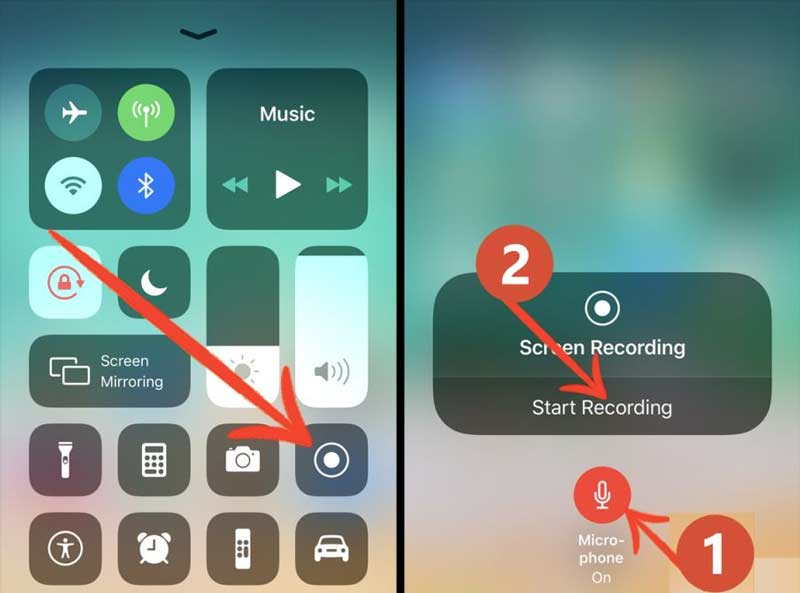
Πρόσθεσε το Εγγραφή οθόνης δυνατότητα στο Κέντρο Ελέγχου σας.
Πραγματοποιήστε μια κλήση WhatsApp και βάλτε την κλήση σε λειτουργία ηχείου.
Κατευθυνθείτε στο δικό σας Κέντρο ελέγχου, πατήστε το Εγγραφή οθόνης λειτουργία, ενεργοποιήστε το μικρόφωνο και πατήστε Ξεκινήστε την εγγραφή για να ξεκινήσει η ηχογράφηση της κλήσης.
Πώς να καταγράψετε κλήσεις WhatsApp σε φορητή συσκευή με υπολογιστή
Όπως μπορείτε να δείτε, η ενσωματωμένη λειτουργία δεν είναι ο καλύτερος τρόπος εγγραφής κλήσεων WhatsApp είτε σε iPhone είτε σε τηλέφωνο Android. Δεν είναι διαθέσιμο στις περισσότερες περιπτώσεις. Εγγραφή οθόνης ArkThinker, από την άλλη, μπορεί να σας βοηθήσει να κάνετε τη δουλειά εύκολα.
- Καταγράψτε κλήσεις WhatsApp σε iPhone και τηλέφωνα Android.
- Καταγράψτε κλήσεις βίντεο και ήχου.
- Βελτιστοποιήστε αυτόματα την ποιότητα βίντεο και ήχου.
- Υποστηρίξτε μια μεγάλη γκάμα τηλεφώνων iPhone και Android.
Ακολουθούν τα βήματα για να καταγράψετε μια κλήση WhatsApp στο τηλέφωνο iPhone ή Android:
Συνδέστε το τηλέφωνό σας
Εγκαταστήστε τη συσκευή εγγραφής κλήσεων στον υπολογιστή σας και εκκινήστε την. Υπάρχει μια άλλη έκδοση για Mac. Κάντε κλικ στο Τηλέφωνο κουμπί για να ανοίξετε το Συσκευή εγγραφής τηλεφώνου.
Επιλέγω iOS Recorder εάν χρησιμοποιείτε iPhone. Συνδέστε το iPhone και τον υπολογιστή σας στο ίδιο δίκτυο Wi-Fi και ακολουθήστε τις οδηγίες που εμφανίζονται στην οθόνη για να αντικατοπτρίσετε το iPhone σας. Για χρήστες Android, επιλέξτε Android Recorder. Στη συνέχεια, αντικατοπτρίστε την οθόνη του τηλεφώνου σας με ένα καλώδιο Wi-Fi ή USB.

Καταγράψτε μια κλήση WhatsApp
Ξεκινήστε μια κλήση βίντεο ή ήχου στο WhatsApp στο τηλέφωνό σας. Γυρίστε στον υπολογιστή σας, φροντίστε να επιλέξετε Screenr, Ηχείο τηλεφώνου από το Περιεχόμενο εγγραφής μενού και κάντε κλικ στο Ρεκόρ κουμπί για να ξεκινήσει η εγγραφή της κλήσης WhatsApp.
Όταν τελειώσει η κλήση, κάντε κλικ στο Να σταματήσει και θα μεταφερθείτε στο παράθυρο προεπισκόπησης. Εδώ μπορείτε να περικόψετε την εγγραφή. Τέλος, κάντε κλικ στο Εξαγωγή κουμπί για να αποθηκεύσετε την εγγραφή κλήσης.
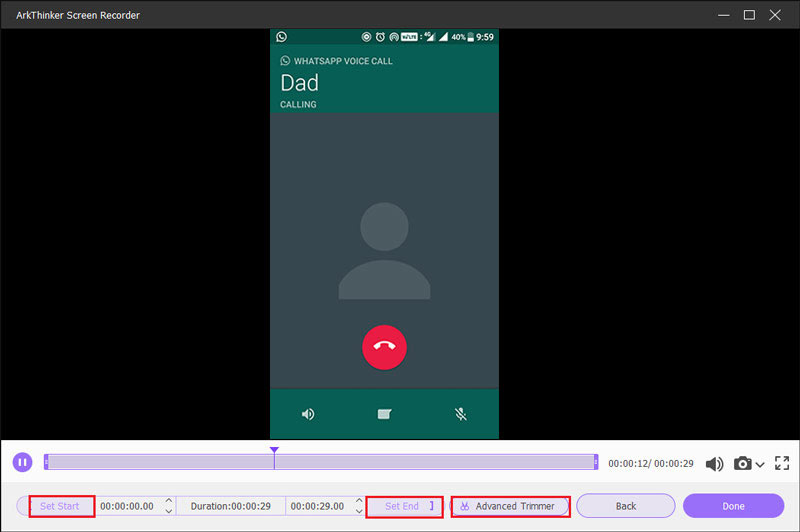
Μέρος 2. Πώς να καταγράψετε τις κλήσεις WhatsApp σε έναν υπολογιστή
Αν και το WhatsApp έχει σχεδιαστεί για κινητές συσκευές, μερικοί άνθρωποι προτιμούν να επικοινωνούν με τους φίλους τους στον υπολογιστή-πελάτη επιτραπέζιου υπολογιστή. Επιπλέον, είναι δυνατή η εγγραφή βίντεο και ήχου κλήσεων WhatsApp σε υπολογιστή χρησιμοποιώντας Εγγραφή οθόνης ArkThinker.
Ρυθμίστε τη συσκευή εγγραφής WhatsApp
Εκκινήστε την καλύτερη συσκευή εγγραφής WhatsApp μόλις την εγκαταστήσετε στον υπολογιστή σας. Επίλεξε το Βίντεο για να εισέλθετε στην κύρια διεπαφή. Εάν θέλετε απλώς να ηχογραφήσετε μια κλήση ήχου, επιλέξτε Συσκευή εγγραφής ήχου αντι αυτου.

Καταγράψτε μια κλήση WhatsApp
Ανοίξτε το πρόγραμμα-πελάτη για υπολογιστές WhatsApp. Μεταβείτε στο λογισμικό εγγραφής, ενεργοποιήστε το Display και ρυθμίστε την περιοχή εγγραφής σύμφωνα με την πλατφόρμα κοινωνικής δικτύωσης. Ενεργοποιήστε την επιλογή Webcam για να τραβήξετε το πρόσωπό σας. Ενεργοποιήστε και τα δύο Ήχος συστήματος και Μικρόφωνο. Στη συνέχεια ρυθμίστε την ένταση του ήχου. Πραγματοποιήστε μια κλήση βίντεο και κάντε κλικ στο REC κουμπί για να ξεκινήσει η εγγραφή.

Αποθηκεύστε την εγγραφή κλήσης
Όταν ολοκληρωθεί η εγγραφή κλήσης WhatsApp, κάντε κλικ στο Να σταματήσει κουμπί. Λίγα δευτερόλεπτα αργότερα, θα εμφανιστεί το παράθυρο προεπισκόπησης. Δείτε την εγγραφή και αφαιρέστε τα ανεπιθύμητα καρέ. Επιτέλους, εξάγετε την εγγραφή στον σκληρό σας δίσκο.
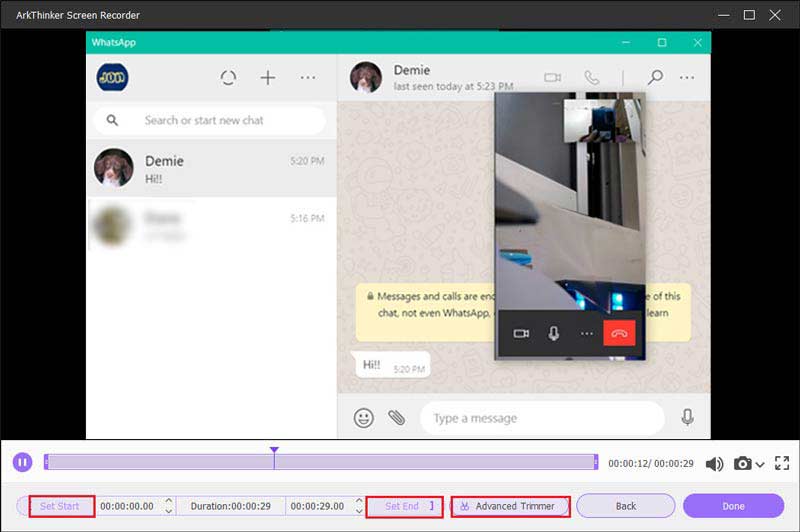
Μέρος 3. Συχνές ερωτήσεις σχετικά με την εγγραφή κλήσεων WhatsApp
Είναι νόμιμη η εγγραφή κλήσεων WhatsApp;
Σε μια πολιτεία με συναίνεση δύο μερών, είναι νόμιμη η έναρξη της εγγραφής μόνο όταν όλοι οι συμμετέχοντες στις τηλεφωνικές κλήσεις γνωρίζουν τη δραστηριότητα. Καλύτερα να λάβετε άδεια προτού ηχογραφήσετε κλήσεις WhatsApp.
Γιατί δεν μπορώ να εγγράψω ήχο στο WhatsApp iPhone;
Ελέγξτε εάν το WhatsApp σας έχει τα απαραίτητα δικαιώματα για την εγγραφή και αποστολή φωνητικών μηνυμάτων ή όχι. Είναι πιθανό η λειτουργία φωνητικών μηνυμάτων στο WhatsApp να σταματήσει να λειτουργεί επειδή η εφαρμογή δεν έχει πρόσβαση στον χώρο αποθήκευσης ή στο μικρόφωνό σας.
Μπορώ να ξέρω αν κάποιος καταγράφει την κλήση μου στο WhatsApp;
Όχι. Το WhatsApp δεν διαθέτει ενσωματωμένη δυνατότητα εγγραφής κλήσεων. Δεν μπορεί να εντοπίσει επίσης συσκευές εγγραφής κλήσεων τρίτων.
συμπέρασμα
Ακολουθώντας τον οδηγό μας, θα πρέπει να καταλάβετε πώς να το κάνετε καταγράψτε κλήσεις WhatsApp στο iPhone, στο τηλέφωνο Android ή στον υπολογιστή σας. Η εφαρμογή ανταλλαγής άμεσων μηνυμάτων δεν παρέχει καμία δυνατότητα που να σχετίζεται με την εγγραφή κλήσεων. Με άλλα λόγια, πρέπει να χρησιμοποιήσετε ένα εργαλείο τρίτου κατασκευαστή για να ολοκληρώσετε την εργασία, όπως το ArkThinker Screen Recorder. Εάν αντιμετωπίζετε άλλα προβλήματα, αφήστε ένα μήνυμα παρακάτω.
Τι γνώμη έχετε για αυτό το post; Κάντε κλικ για να βαθμολογήσετε αυτήν την ανάρτηση.
Εξοχος
Εκτίμηση: 4.9 / 5 (με βάση 422 ψήφοι)
Βρείτε περισσότερες λύσεις
Πώς να ηχογραφήσετε μια ζωντανή συνομιλία ή μια τηλεφωνική κλήση στο iPhone Πώς να ηχογραφήσετε μια τηλεφωνική κλήση στο Android [Καταγραφή κλήσεων για Android] Δημιουργία μαθήματος για την εγγραφή συσκέψεων ζουμ σε επιτραπέζιους υπολογιστές ή κινητά Εγγραφή κλήσεων Skype: Ένας βήμα προς βήμα οδηγός για λήψη βιντεοκλήσεων Skype Οδηγός εγγραφής διαδικτυακού σεμιναρίου: Για Windows, Mac, iPhone και Android Εγγραφή οθόνης Vimeo: Μάθετε πώς να εγγράφετε στο VimeoΣχετικά άρθρα
- Εγγραφή ήχου
- Τα 8 κορυφαία εργαλεία Voiceover που δεν πρέπει να χάσετε σε επιτραπέζιους υπολογιστές και κινητά
- Ενεργοί τρόποι εγγραφής ραδιοφωνικής εκπομπής σε υπολογιστή και κινητό
- Συγκεκριμένο σεμινάριο για να κάνετε Voiceover σε PC και Mac όπως οι επαγγελματίες
- Πώς να εγγράψετε ήχο και φωνή σε ένα iPhone με 3 εύκολους τρόπους
- Τρόπος εγγραφής ήχου σε υπολογιστή Mac, Windows 11/10/8/7 και Online
- Voiceover στο iPhone: Συμβουλές και χειρονομίες που θα σας βοηθήσουν να το κατακτήσετε
- Ανασκόπηση της συσκευής εγγραφής φωνής Amazon: Τιμολόγηση, χαρακτηριστικά και καλύτερη εναλλακτική λύση
- Οι κορυφαίες 6 εφαρμογές και λογισμικό εγγραφής διαλέξεων για χρήστες κινητών και επιτραπέζιων υπολογιστών
- Πώς να ηχογραφήσετε μια τηλεφωνική κλήση στο Android [Καταγραφή κλήσεων για Android]
- Πώς να ηχογραφήσετε μια ζωντανή συνομιλία ή μια τηλεφωνική κλήση στο iPhone



